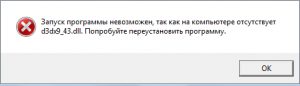Почему после переустановки ОС игры не запускаются и как решить эту проблему?
Новая статья для компьютерных новичков: Советы “чайникам”: почему после переустановки ОС игры не запускаются и как решить эту проблему (процесс игры виден в “Диспетчере задач”, но игра не идет) .
Приветствую, уважаемые “чайнички”!
Тема этого урока посвящена всем любителям поиграть. Итак!
Рассмотрим ситуацию: вы переустановили ОС, либо сменили учетную запись. Вроде всё прошло без трудностей. Но скачав любимую игрушку, вы, с удивлением, замечаете, что после клика на иконку игры ничего не происходит.
Странно? Вы запускаете “Диспетчер задач” и, опять-таки, с удивлением, замечаете, что в “Диспетчере задач” ваша запущенная игра как раз отображается: то бишь, процесс игры есть (например, gothic.exe). Как же так: процесс есть, а игры – нет?!
При этом, вы прекрасно видели, что процесс установки самой игры на компьютер прошел абсолютно нормально: будь-то просто через пусковик, либо же через монтирование образа диска. Попробовав многократно перезапустить игру вы не нашли решение проблемы: процесс игры отображается в “Диспетчере задач”, но сама игра так и не идет.
Вопрос: почему?! Ведь до переустановки ОС всё было нормально! Покопавшись в Интернете вы не найдете однозначного и простого объяснения сей проблемы. Вам будут отвечать вопросом на вопрос, вроде “а какое у тебя “железо”, либо “смени драйвера” и тд и тп. А ведь “ларчик просто открывался”, ребята!
Такая проблема возникает лишь у тех из вас, кто пользуется “пиратской” ОС, а также отключает “Автоматическое обновление системы”. Дело в том, что на “пиратских” ОС, как правило, отсутствуют многие необходимые программы, которые нужны для адекватной работы ОС.
Ну, а наиболее важным пакетом для запуска всевозможных программ и игр является Microsoft .NET Framework: эта “штучка” обязательно должна быть на вашем ПК!
Также важным исполнителем ваших желаний является пакет Microsoft Visual C++ 2010 (x86): чтобы помочь вашему ПК понять язык программирования.
И еще одна “фишка”, необходимая для нормального запуска игр – Microsoft DirectX®.
Скачав и установив все перечисленные “прибамбасы”, вы моментально решите свои игровые проблемы!
Ещё один важный момент. Если вы переустановили ОС, то ни в коем случае не отключайте опцию “Автоматическое обновление”. Именно эта опция сама, без вашего непосредственного участия, скачает из Интернета абсолютно все необходимые пакеты и сама же установит их на ваш ПК!
И лишь после установки всех пакетов вы сможете абсолютно нормально играть в игры и запускать те программы, которые ранее на вашем ПК не запускались!
Итак, подведем итог: никогда не отключайте “Автоматическое обновление”, ибо не решите проблему с запуском игр (при том, что сам процесс установки игры будет проходить абсолютно нормально).
Всегда проверяйте наличие пакетов Microsoft DirectX®, Microsoft .NET Framework и Microsoft Visual C++ 2010 (x86): “Пуск – Панель управления – Установка и удаление программ – галочку возле окошка “Показать обновления”, ждем несколько секунд и изучаем наличие обновлений.
Если среди них нет выше перечисленных пакетов, то их необходимо установить.
Проблема решена. Удачи!
Переустановка Windows – это обычная процедура, при которой операционная система заменяется на новую или обновленную версию. Однако, после такой процедуры многие пользователи сталкиваются с проблемами, особенно касающимися некорректной работы компьютерных игр. Как исправить эту ситуацию?
Во-первых, необходимо убедиться, что у вас установлены все необходимые драйвера для видеокарты и звуковой карты. Часто после переустановки Windows, система не распознает некоторые устройства и требует установки драйверов. Вы можете скачать их с официальных сайтов производителей оборудования или воспользоваться специальными программами, которые автоматически обновят все драйвера на вашем компьютере.
Не забывайте, что для игры на компьютере требуются достаточно высокие системные характеристики. Проверьте их соответствие требованиям минимальных и рекомендуемых системных требований к каждой конкретной игре.
Другая проблема, которая может возникнуть – это отсутствие необходимых программных компонентов, таких как DirectX или Visual C++. Они необходимы для поддержки графических и звуковых эффектов в играх. Вы можете скачать и установить их с официальных сайтов Microsoft.
Если вы все проверили и проблема не решена, попробуйте запустить игру в режиме совместимости с предыдущими версиями Windows. Это может помочь в случаях, когда игра разработана для более старых версий операционной системы.
В любом случае, если все вышеперечисленное не помогло, рекомендуется обратиться за помощью к специалисту, который сможет более точно выявить и исправить причину проблемы.
Содержание
- Почему игры не работают после переустановки Windows?
- Проблемы с драйверами видеокарты или звуковой карты
- Отсутствие необходимых программ и библиотек
Переустановка Windows может привести к различным проблемам с играми, которые ранее нормально функционировали на вашем компьютере. Вот несколько причин, почему игры могут не работать после переустановки операционной системы:
|
1. Устаревшие драйверы графической карты: После переустановки Windows, вероятно, вам понадобится установить обновленные драйверы для вашей графической карты. Устаревшие драйверы могут вызывать проблемы с запуском игр или приводить к их неполадкам. |
2. Отсутствие необходимых программных пакетов: Некоторые игры требуют определенных программных пакетов для своего правильного функционирования, например, пакеты .NET Framework или DirectX. После переустановки Windows вам может понадобиться установить эти пакеты заново. |
|
3. Установленные антивирусные программы и брандмауэры: Некоторые антивирусные программы и брандмауэры могут блокировать работу игр, считая их потенциальной угрозой для системы. Убедитесь, что ваша антивирусная программа и брандмауэр настроены таким образом, чтобы разрешить запуск игр. |
4. Проблемы совместимости: Некоторые старые игры могут не совместимы с новыми версиями операционной системы. В этом случае вам может потребоваться найти обновленную версию игры или воспользоваться режимом совместимости операционной системы для запуска игры. |
|
5. Недостаточное свободное место на жестком диске: Переустановка Windows может привести к заполнению жесткого диска различными файлами и программами, что может привести к нехватке свободного места. Недостаток свободного места на диске может привести к проблемам с запуском и работой игр. |
6. Неустановленные обновления Windows: Некоторые игры могут требовать установки определенных обновлений операционной системы. Проверьте наличие и установите все доступные обновления Windows, чтобы обеспечить правильную работу игр. |
Если игры по-прежнему не работают после выполнения указанных выше действий, возможно, стоит обратиться за помощью к специалистам или обратиться к официальной поддержке разработчиков игр.
Проблемы с драйверами видеокарты или звуковой карты
Если после переустановки Windows игры не запускаются, возможно причина кроется в несовместимости с драйверами видеокарты или звуковой карты. В таком случае, рекомендуется провести следующие действия:
- Проверьте актуальность установленных драйверов: откройте диспетчер устройств, найдите видеокарту и звуковую карту, щелкните правой кнопкой мыши и выберите пункт «Обновить драйвер».
- Если обновление драйверов не дало результатов, попробуйте переустановить их с официального сайта производителя вашей видеокарты или звуковой карты. Скачайте последнюю версию драйверов и запустите установку, следуя инструкциям.
- В случае, если после установки новых драйверов по-прежнему есть проблемы с запуском игр, попробуйте откатить драйверы до предыдущей версии. Для этого снова откройте диспетчер устройств, найдите видеокарту или звуковую карту, щелкните правой кнопкой мыши и выберите пункт «Свойства». Затем перейдите на вкладку «Драйвер» и выберите «Откатить драйвер».
- Если ничего не помогло, попробуйте обновить BIOS вашего компьютера. Для этого рекомендуется обратиться к производителю компьютера или материнской платы за инструкциями и последней версией BIOS.
После проведения всех этих действий рекомендуется перезагрузить компьютер и снова запустить игры. Если проблема не решена, возможно причина кроется в иных настройках вашего компьютера.
Отсутствие необходимых программ и библиотек
Если игры не запускаются после переустановки Windows, причиной может быть отсутствие необходимых программ и библиотек на вашем компьютере.
Во-первых, убедитесь, что у вас установлена последняя версия DirectX. DirectX — это набор API (интерфейсов прикладного программирования), который обеспечивает работу графики и звука в операционной системе Windows. Вы можете загрузить и установить последнюю версию DirectX с официального сайта Microsoft.
Во-вторых, проверьте наличие необходимых библиотек для игры. Многие современные игры требуют наличия определенных библиотек, таких как Microsoft Visual C++ Redistributable Package, .NET Framework и другие. Чтобы установить эти библиотеки, вы можете посетить официальные сайты разработчиков или загрузить их через центр обновлений Windows.
Также стоит проверить, установлены ли последние драйверы для вашей видеокарты. Устаревшие или несовместимые драйверы могут вызывать проблемы с запуском игр. Вы можете проверить наличие обновлений для драйверов на сайте производителя вашей видеокарты.
В случае, если игра требует наличие конкретных программ, убедитесь, что они установлены на вашем компьютере. Некоторые игры могут требовать установки программ типа Adobe Flash Player или Java Runtime Environment.
Если вы не уверены, какие программы и библиотеки требуются для запуска игр, обратитесь к документации или поддержке разработчика игры. Они смогут подсказать конкретные требования и помочь с установкой необходимых компонентов.

После переустановки Windows 7 или 10 игры не запускаются. Что делать?
Ну, во-первых, если вы пытаетесь сразу после переустановки
Винды запустить какую-то игру, то слишком рано это делаете. Прежде чем это делать нужно установить кучу других программ.
Первая программа — это драйвер на вашу видеокарту. Потому что вместе с Виндой у вас в лучшем случае установились какие-то старые драйвера, а в худшем вообще ничего не установилось. Поэтому, идём на сайт разработчика и для своей видеокарты скачиваем последнюю версию драйвера (все ссылки будут в конце статьи).
Указываем параметры своей карты, и нам дают ссылку на скачивание драйвера.
Установочный файл нужно запустить и выполнить установку.
Кроме этого способа, установить драйвера на видеокарту, а также кучу других драйверов, которые скорей всего у вас не установились вместе с Виндой, можно автоматически с помощью DriverPack Solution.
Скачиваем её с официального сайта и при установке, обязательно выбирайте «режим эксперта», пробегайтесь по вкладкам и снимайте лишние галочки, чтобы ненужные вам программы не установились.
Устанавливайте только (программы выбирать необязательно) драйвера. Обычно на звук, видеокарту, чипсет, интернет и так далее.
Рекомендации по этой теме:
Кроме драйверов, для успешного запуска игр вам нужны следующие программы или же их свежие версии:
1) DirectX. Нужно скачать и установить или же если он уже установлен, то обновить его.
2) Microsoft Visual C++. Тоже нужно скачать и установить.
3) И конечно-же, Microsoft Net Framework. Тоже нужны эти библиотеки для успешной работы современных игр.
На этом в принципе всё. Но есть ещё одно маленькое уточнение, если у вас не запускается игра, которая была установлена давно, то есть до переустановки Винды. То, конечно, вам нужно переустановить игру. То есть удалить её и заново установить.
Большинство игр, которые уже установлены на компьютер или ноутбук, спокойно запустятся, даже если эти установочные файлы перенести на другой компьютер. Но с некоторыми играми это не сработает, и возможно это ваш случай. Поэтому, если у вас не запускается игра, которая была установлена ещё на старой Винде, то просто переустановите её.
На этом всё. Если есть ещё какие-то варианты, почему игры не запускаются после переустановки Винды, то пишите об этом в комментариях, возможно ваши способы кому-то помогут.
Ссылки на драйвера и другие программы:
Интересные статьи по теме:

Что делать, если не работают игры после переустановки Windows 7?
Что делать, если не запускаются игры после переустановки Windows 7?
С данной ситуацией может столкнуться абсолютно любой пользователь операционной системы Windows, будь то Windows XP, Windows7, Windows 8.1 или Windows 10. Как правило, сразу после переустановки системы игры не запускаются. Проявляться это может в виде ошибки или банального отсутствия реакции на запуск ярлыка игры.
В данной статье мы расскажем вам из – за чего могут не запускаться игры на виндовс 7 после переустановки системы, а также как это исправить.
Причины проблемы
Все дело в том, что любая более или менее серьезная современная компьютерная игра для своей работы использует различные дополнительные компоненты, среди которых можно отметить системные библиотеки DirectX, Visual C, и драйвер видеокарты. Дополнительно для успешного запуска может потребоваться Steam и иные подобные онлайн сервисы.
По умолчанию всего этого в свежо переустановленной Windows нет. И для того, чтобы игры работали все это нужно установить.
Причем делать это лучше через интернет. Так как только с официального сайта того или иного компонента можно скачать его последнюю и актуальную версию.
Последовательность установки компонентов
Первым делом стоит установить или обновить крайне важную библиотеку DirectX. При ее отсутствии или неактуальности версии во время запуска игр будет появляться ошибка с отсутствующим файлом D3dx9_XX.dll.
Ошибка с отсутствующим файлом d3dx9_43.dll
В данной статье присутствует более подробное описание этой ситуации, а также приведены ссылки на официальный сайт DirectX, с которого вы сможете его скачать и установить.
Если после установки DirectX игры так и не заработали, то возможно у вас проблема с драйверами видеокарты. Они требуют установки либо обновления. Советуем вам ознакомиться с этой статьей, в которой подробно описан данный процесс.
Установка драйвера видеокарты
С драйвером видеокарты также идет библиотека Visual C++, которая играет не последнюю роль в запуске и работе игр в операционной системе Windows любой версии.
В случае, когда у вас не запускается какая – либо конкретная игра, и после всего вышеописанного ситуация с ней не меняется, то стоит попробовать запустить ее от имени администратора.
Запуск приложения от имени администратора
Либо если она выдает при запуске ошибку – попробовать поискать в интернете решение, введя текст ошибки.